phpcms v9 怎么安装

phpcms v9 怎么安装?
本教程讲解的全新安装PHPCMS V9的方法(以虚拟空间上安装 PHPCMS V9为例演示)。
一、下载适合自己 PHPCMS V9 版本到本地或服务器
下载地址:http://www.phpcms.cn/html/download/
说明:官方提供了 2 种不同的编码。包括 GBK 简体中文版(推荐)、UTF-8 简体中文版。如果您的站点主要是国内会员,推荐您使用 GBK 版本。
二、解压并上传 PHPCMS V9程序到服务器且修改相应目录权限
1、上传 PHPCMS V9程序到服务器上
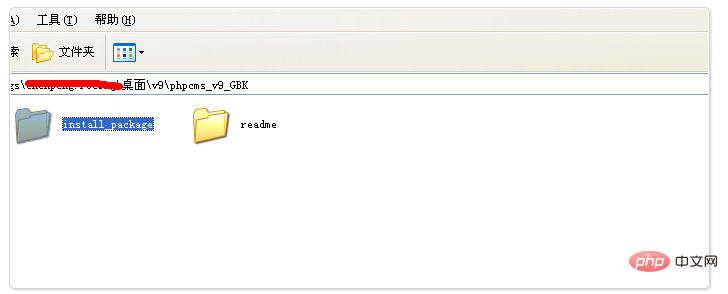
install_package 这个目录下面的所有文件是我们需要上传到服务器上的可用程序文件;
readme 目录为产品相关说明、帮助文档等;
将其中 install_package 目录下的所有文件使用 FTP 软件以二进制方式上传到空间(以下截图中使用的 FTP 软件为 FileZilla),如下图所示:

2、设置相关目录的文件属性,以便数据文件可以被程序正确读写
使用 FTP 软件登录您的服务器,将服务器上以下目录、以及该目录下面的所有文件的属性设置为 777,Win 主机请设置 internet 来宾帐户可读写属性。
./ 根目录
./caches
./html
./index.html
./uploadfile
./phpsso_server/caches
./phpsso_server/uploadfile
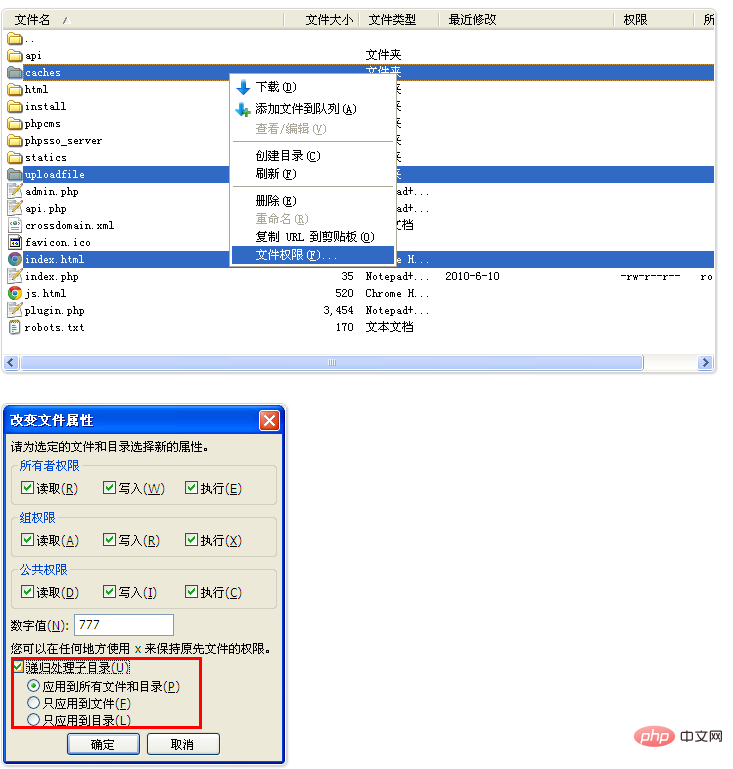
三、安装过程
上传完毕后,开始在浏览器中安装PHPCMS V9,用你的网站域名+'/install '(例如:“http://www.abc.com/install”),进入准备安装界面:
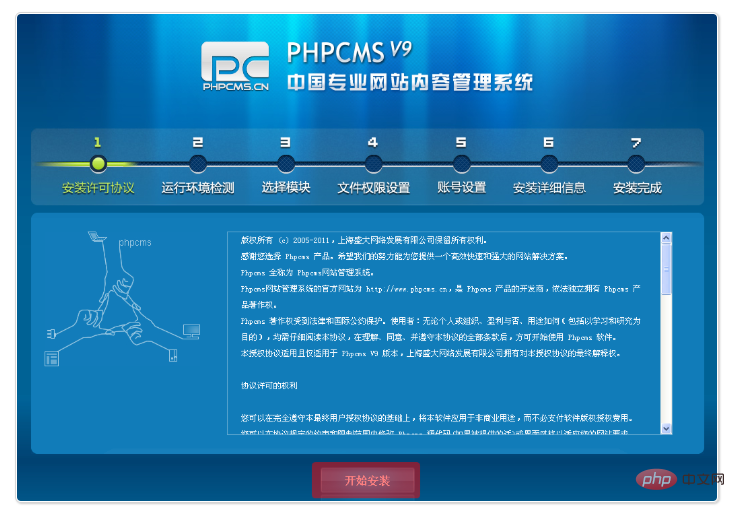
阅读授权协议后点击“开始安装”,系统会自动检查环境,如下图所示:
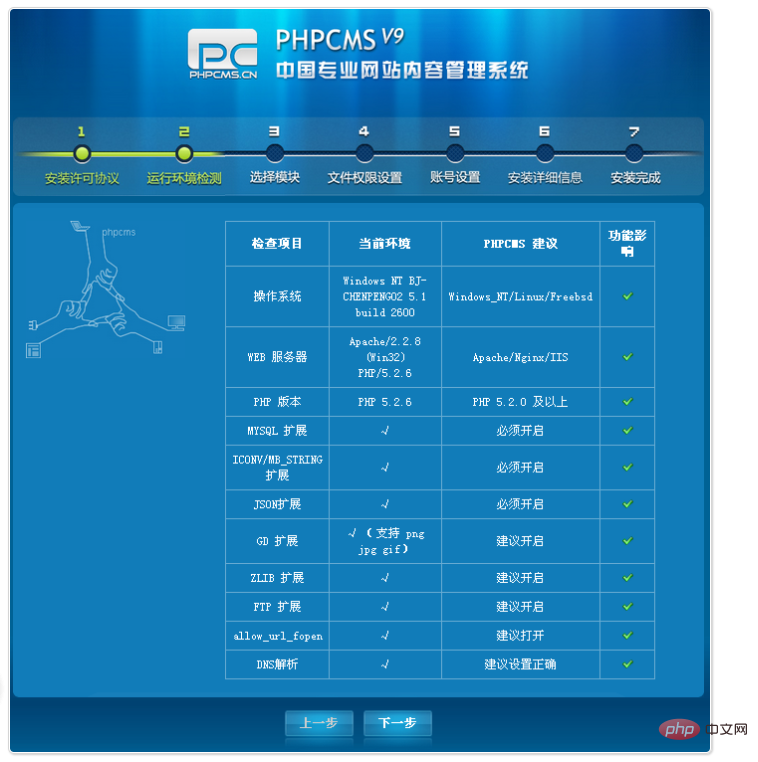
点击“下一步”,即进入模块安装以及设置 PHPSSO界面,如下图所示
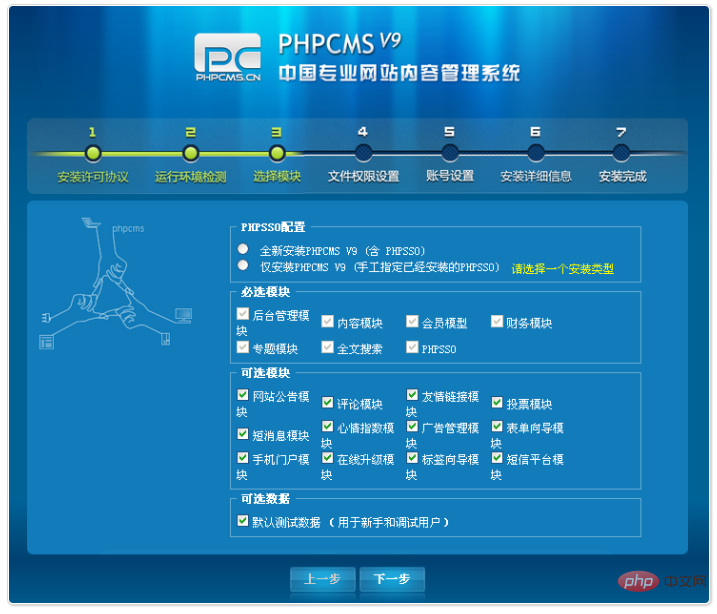
检测成功,点击“下一步”,即进入目录权限检测界面,如下图所示
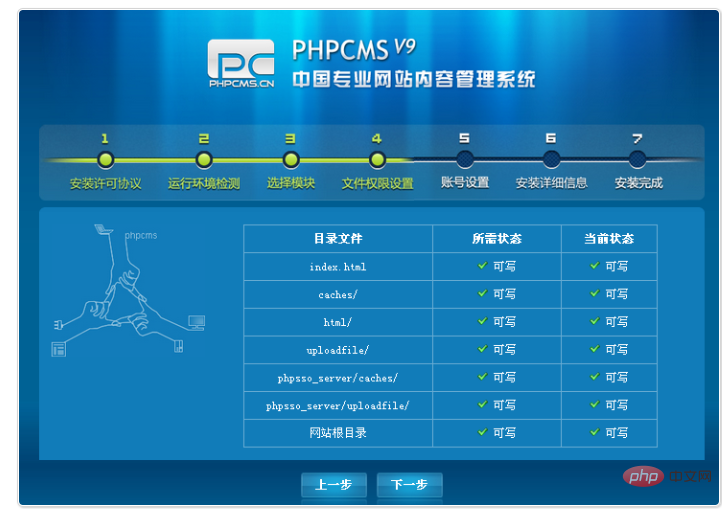
检测成功,点击“下一步”,进入数据库信息配置界面

点击“下一步”,开始安装
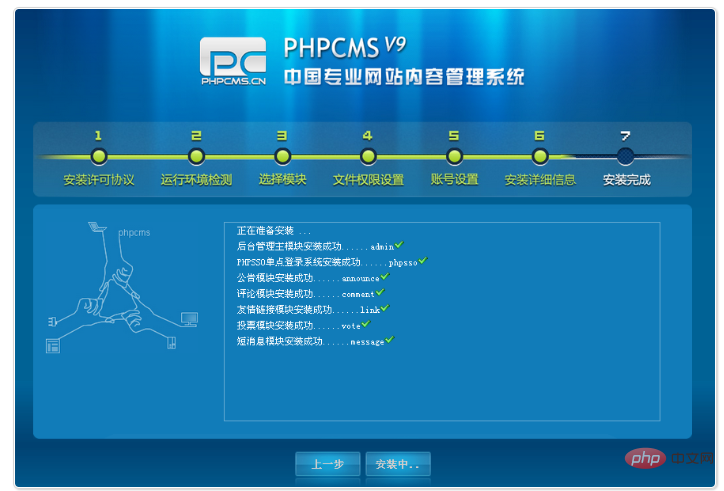
安装完成
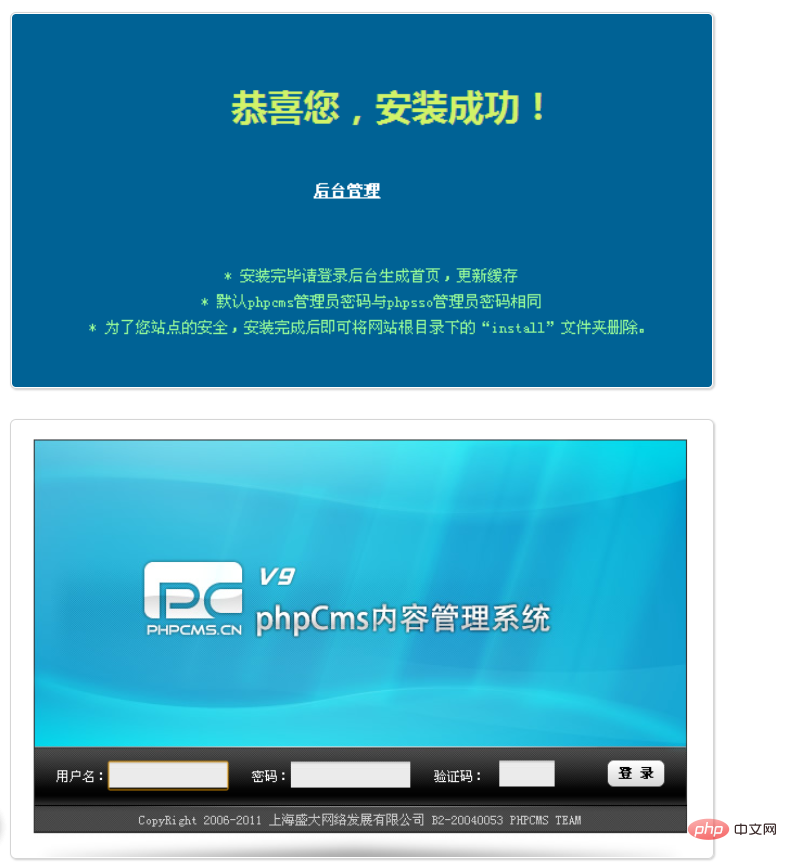
PHP中文网,大量的免费PHPCMS教程,欢迎在线学习!
以上是phpcms v9 怎么安装的详细内容。更多信息请关注PHP中文网其他相关文章!

热AI工具

Undresser.AI Undress
人工智能驱动的应用程序,用于创建逼真的裸体照片

AI Clothes Remover
用于从照片中去除衣服的在线人工智能工具。

Undress AI Tool
免费脱衣服图片

Clothoff.io
AI脱衣机

Video Face Swap
使用我们完全免费的人工智能换脸工具轻松在任何视频中换脸!

热门文章

热工具

记事本++7.3.1
好用且免费的代码编辑器

SublimeText3汉化版
中文版,非常好用

禅工作室 13.0.1
功能强大的PHP集成开发环境

Dreamweaver CS6
视觉化网页开发工具

SublimeText3 Mac版
神级代码编辑软件(SublimeText3)
 phpcms怎么跳转到详情页
Jul 27, 2023 pm 05:23 PM
phpcms怎么跳转到详情页
Jul 27, 2023 pm 05:23 PM
phpcms跳转到详情页方法:1、使用header函数来生成跳转链接;2、循环遍历内容列表;3、获取内容的标题和详情页链接;4、生成跳转链接即可。
 phpcms是什么框架
Apr 20, 2024 pm 10:51 PM
phpcms是什么框架
Apr 20, 2024 pm 10:51 PM
PHP CMS 是一种基于 PHP 的开源内容管理系统,用于管理网站内容,其特点包括易用性、强大功能、可扩展性、安全性高和免费开源。它可以节省时间、提升网站质量、增强协作并降低开发成本,广泛应用于新闻网站、博客、企业网站、电子商务网站和社区论坛等各种网站。
 微信登录集成指南:PHPCMS实战
Mar 29, 2024 am 09:18 AM
微信登录集成指南:PHPCMS实战
Mar 29, 2024 am 09:18 AM
标题:微信登录集成指南:PHPCMS实战在今天的互联网时代,社交化登录已经成为网站必备的功能之一。微信作为国内最流行的社交平台之一,其登录功能也被越来越多的网站所采用。本文将介绍如何在PHPCMS网站中集成微信登录功能,并提供具体的代码示例。第一步:注册微信开放平台账号首先,我们需要在微信开放平台上注册一个开发者账号,申请相应的开发权限。登录[微信开放平台]
 phpcms是什么意思
Apr 20, 2024 pm 10:39 PM
phpcms是什么意思
Apr 20, 2024 pm 10:39 PM
PHPCMS 是一款免费开源的内容管理系统 (CMS),特点包括:开放源码、模块化、灵活、用户友好和社区支持。它可用于创建各种类型的网站,包括企业网站、电子商务网站、博客和社区论坛。技术要求包括:PHP 5.6 或更高版本、MySQL、MariaDB 或 PostgreSQL 数据库以及 Apache 或 Nginx Web 服务器。
 phpcms不是免费吗
Mar 01, 2023 am 10:24 AM
phpcms不是免费吗
Mar 01, 2023 am 10:24 AM
phpcms不是完全免费的。phpcms属于开源cms系统,但是开源并不等于免费,它有两个版本:免费版和商业版,免费版仅限于个人非商业用途,而商业版需要购买授权;个人可以作为研究使用,如果商业应用,需要支付一定费用。
 phpcms有哪些版本
Jun 14, 2023 pm 01:13 PM
phpcms有哪些版本
Jun 14, 2023 pm 01:13 PM
phpcms有两个版本比较知名,分别是:1、phpCMS4,支持自定义 URL 规则,网站管理后台美观易用,前端插件许多,可自由扩展功能;2、phpCMS2008R1,支持多语言、多站点管理,页面管理器便捷灵活方便,非常轻量级,运行速度快。
 PHPCMS用户名安全设置策略大揭秘
Mar 14, 2024 pm 12:06 PM
PHPCMS用户名安全设置策略大揭秘
Mar 14, 2024 pm 12:06 PM
PHPCMS用户名安全设置策略大揭秘在网站开发中,用户账户安全一直是开发者们十分重视的一个方面。而用户名的安全设置也是至关重要的,因为用户名不仅仅是用户登录的凭证,还可能暴露用户的个人信息,甚至造成安全隐患。本文将揭秘PHPCMS中的用户名安全设置策略,并给出具体的代码示例供开发者参考。1.防止常见用户名为了提高用户名的安全性,开发者们应该避免用户使用过于
 phpcms用什么数据库
Feb 21, 2023 pm 06:57 PM
phpcms用什么数据库
Feb 21, 2023 pm 06:57 PM
phpcms用mysql数据库。phpcms是一个PHP开源网站管理系统,采用PHP MYSQL做为技术基础进行开发。PHPCMS V9采用OOP方式进行基础运行框架搭建,支持的PHP版本是PHP5及以上、支持的MYSQL版本是MySql 4.1以上版本。






